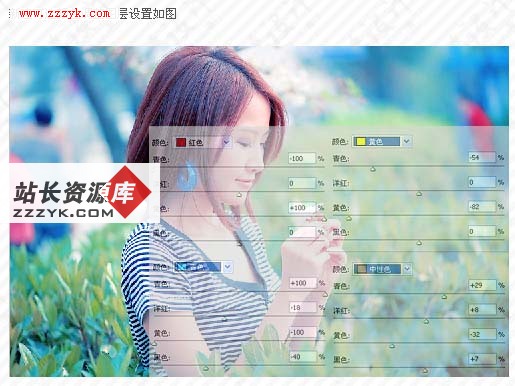Photoshop滤镜巧绘立体条纹特效
更多Photoshop特效实例
在很多圣诞节的图案中,我们经常可以看到有光滑条纹的立体拐杖糖果,这种特效用Photoshop的滤镜就可以轻松完成。
1.最终效果如下:
下面我们介绍详细绘制过程:
1 打开Photoshop,新建文件,设置如下:
2 选择画笔工具,设置如下的画笔:
3 设置前景色为红色,绘制如下的图形:
4 执行滤镜/扭曲/挤压:
6 将制作好的图形定义为图案(编辑/定义图案):
7 新建文件,设置如下:
8 新建立一层,输入文字:
9 执行图层样式,具体设置如下:
10 继续执行图层样式:
11 继续执行图层样式:
12 执行图像/旋转画布/任意角度
13 去掉图层一,并且合并图层:
13 继续执行图像/旋转画布/任意角度:
最终得到的效果如下:
特别推荐——设计类视频教程:
 Photoshop视频教程 |  Coreldraw视频教程 |  Flash MX 视频教程 |
 网页设计制作视频教程 |  3DsMAX视频教程 |  PremierePro视频教程 |